Najrýchlejší spôsob prehliadania pevného disku z terminálu v systéme Linux je ls a CD Príkaz. Hlavným dôvodom, prečo je dobré použiť túto metódu na rýchle prezeranie pevného disku Linux, je to, že obidva tieto príkazy sa štandardne dodávajú spolu so systémom Linux. Neexistuje žiadny softvér na inštaláciu a celý proces prechodu cez systém súborov je veľmi jednoduchý. Takto to funguje.
Príkazy ls a cd
ls - zobrazuje obsah daného adresára. To môže tiež byť vykonané ukázať skryté súbory s ls -a.
CD - môže zmeniť pracovný adresár shellu terminálu na iný adresár.
Napríklad, ak potrebujete zobraziť súbor v priečinku „/ opt“, mali by ste najskôr použiť súbor CD príkaz na presun do priečinka „/ opt“ z pracovného adresára, v ktorom sa terminál spustí (domov).
cd /opt
Akonáhle sa nachádzate v adresári „/ opt“, môžete zavolať príkaz ls, aby sa zobrazil obsah priečinka, čím sa odhalia rôzne súbory a podadresáre, ku ktorým by ste chceli mať prístup.
ls
Je tiež možné prechádzať späť pomocou CD Príkaz. Napríklad, ak potrebujete prejsť z „/ opt / sub-folder-1 /“ späť jeden adresár do „/ opt“ cd .. môže byť použité.
cd ..
Správca súborov založený na termináli
Metóda prehliadania ls / cd je veľmi základná a budeumožňujú používateľom ľahký prechod na súborový systém Linux, ale neponúka pokročilé funkcie, ako napríklad rýchle otváranie súborov alebo rýchlu navigáciu. Tiež zadávanie cd / ls sem a tam pre pohyb cez pevný disk pre prístup k špecifickým súborom a adresárom môže byť veľmi únavné, a nie najlepšia metóda pre netrpezlivých používateľov Linuxu.
Ďalším spôsobom, ako prehľadávať súborový systém Linux v termináli, je textový manažér súborov, napríklad Midnight Commander alebo Ranger.
Veliteľ polnoci
Midnight Commander je textový súbor založený na prechode na textmanažér pre mnoho používateľov systému Linux, ktorí potrebujú prehľadávať súborový systém Linux prostredníctvom okna terminálu. Dôvod, prečo je tak populárny? Používateľské rozhranie je farebné, ľahko zrozumiteľné a dokonca aj používatelia Linuxu, ktorí sú na platforme noví, dokážu rýchlo zistiť, ako ho používať!
Nainštalujte program Midnight Commander
Midnight Commander je už nejaký čas vo svete Linuxu, takže prakticky každá distribúcia ho má vo svojich softvérových úložiskách. Ak ju chcete nainštalovať, otvorte okno terminálu pomocou Ctrl + Alt + T alebo Ctrl + Shift + T na klávesnici. Potom nainštalujte aplikáciu podľa pokynov na príkazovom riadku nižšie.
ubuntu
sudo apt install mc
Debian
sudo apt-get install mc
Arch Linux
sudo pacman -S mc
fedora
sudo dnf install mc
openSUSE
sudo zypper install mc
Prehliadanie pomocou MC
Ak je nainštalovaná aplikácia Midnight Commander, spustite ju z terminálu zadaním mc Príkaz.
mc
Po otvorení aplikácie Midnight Commander ana obrazovke sa zobrazí UI s textovým riadením súborov s dvoma panelmi. Odtiaľ použite myš (ak ju máte) a kliknite na priečinok, do ktorého chcete získať prístup. Ak chcete prejsť späť na priečinok, kliknite na „/ ..“.

Pre prístup k niektorým pokročilejším funkciám Midnight Commander stlačte Alt + 2, pomocou myši alebo šípok nahor / nadol vyberte v ponuke možnosť, ktorú chcete vykonať, a stlačte tlačidlo vstúpiť vyberte si svoju voľbu.
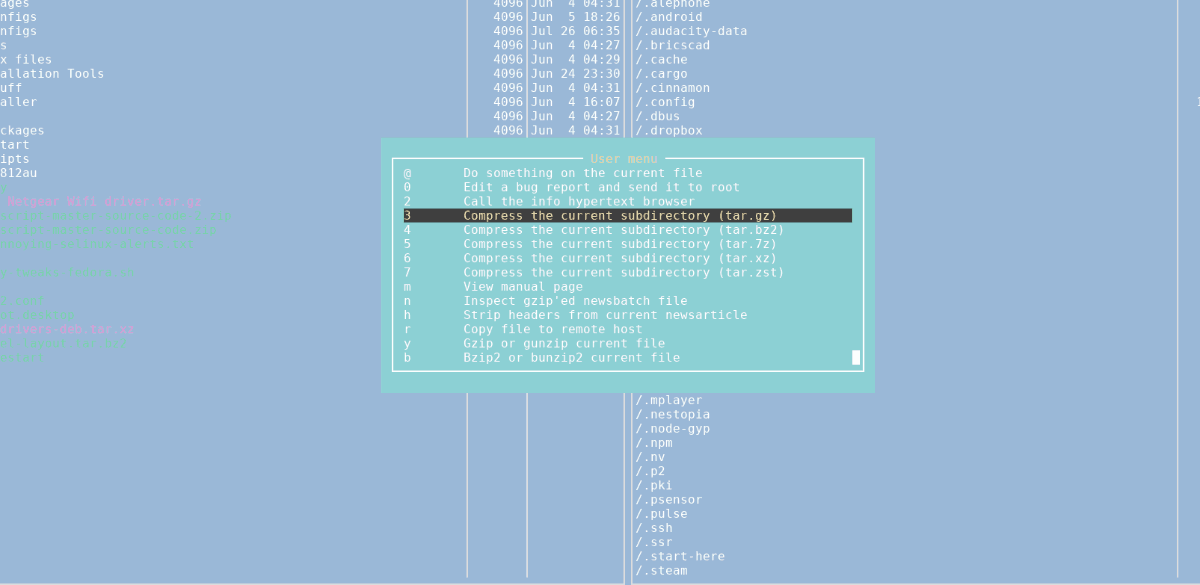
Ak chcete otvoriť niektorú zo špeciálnych operácií v dolnej lište programu Midnight Commander, stlačte tlačidlo Alt + 1 - 10.
lesník
Ranger je ďalší populárny správca súborov pre WindowsTerminál Linux. Chýba mu veľa pokročilejších funkcií, ktoré má Midnight Commander, ale je ideálny na prehliadanie súborov a priečinkov v systéme Linux prostredníctvom príkazového riadku.
Inštalácia Ranger
Ranger je dobre známy textový správca súborov, takže bude ľahké ísť na väčšinu operačných systémov Linux. Ak ju chcete nainštalovať do svojho počítača, otvorte okno terminálu pomocou Ctrl + Alt + T alebo Ctrl + Shift + T a postupujte podľa pokynov na príkazovom riadku nižšie, ktoré zodpovedajú použitému OS.
ubuntu
sudo add-apt-repository universe sudo apt update sudo apt install ranger
Debian
sudo apt-get install ranger
Arch Linux
sudo pacman -S ranger
fedora
sudo dnf install ranger
openSUSE
sudo zypper install ranger
Prehliadanie pomocou Ranger
Ak chcete prehľadávať pevný disk Linux z terminálu pomocou Ranger, začnite písaním lesník príkaz v termináli a spustí sa vo vašom domovskom adresári (~).
ranger
Keď je Ranger otvorený, použite ľavý šípka pre návrat naspäť na úroveň priečinka alebo správny šípka otvoriť priečinok. Použi šípka hore alebo šípka nadol aby ste zvýraznili akýkoľvek súbor, ku ktorému by ste chceli mať prístup, a Ranger ho okamžite spustí v predvolenom programe alebo ho zobrazí, ak ide o textový súbor.
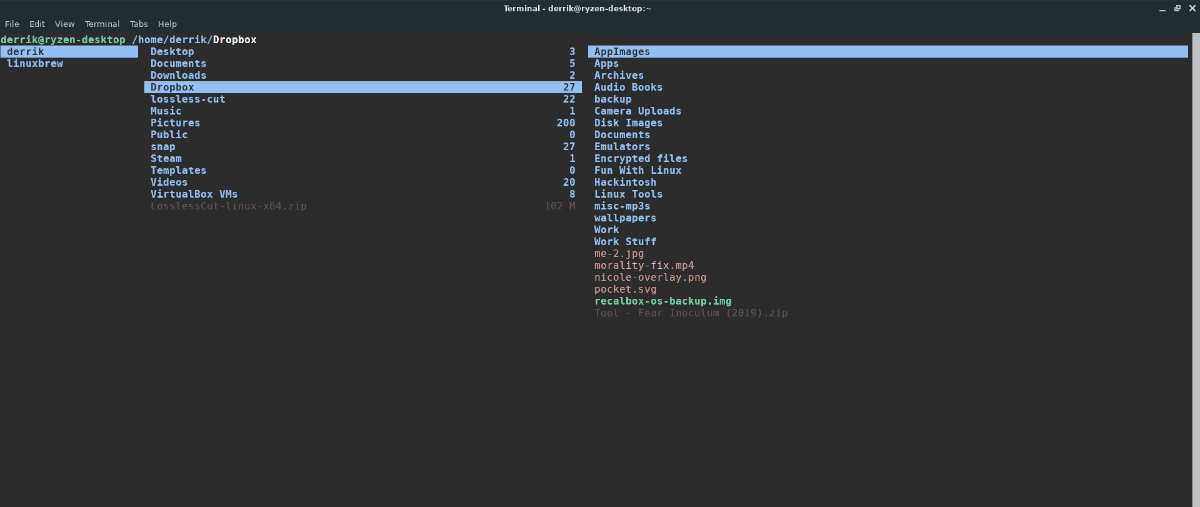
Poznámka: Okrem klávesov so šípkami je možné otvoriť priečinky a súbory aj kliknutím myšou.
Správcu súborov Ranger zatvoríte stlačením Q.













Komentáre